최근 폰을 바꿔 이것저것 할 게 많은 것 같아요
지난번에 바꿨을 땐 스마트스위치가 아닌 일일이 어플을 다운받고 설치하고 인증서 복사하고 했었는데
요즘엔 삼성 기본 어플인 스마트스위치를 활용하면 이전폰에 있는 모든 어플이나 데이터들 중 선택해서 새로운 폰으로 옮길 수 있더라구요. 엄청 빠르고 간단하게 옮겼어요^^
지금부터 스마트스위치 이용하는 방법 포스팅을 시작하도록 하겠습니다.


먼저 새로운 폰에서 어플 잘 찾아보시면 'Smart Switch'라는 어플이 보이는데 이걸 실행시켜주면 됩니다.
만약 찾기 어려운 경우엔 위 검색란에 'Smart Switch'입력하시면 바로 나옵니다.
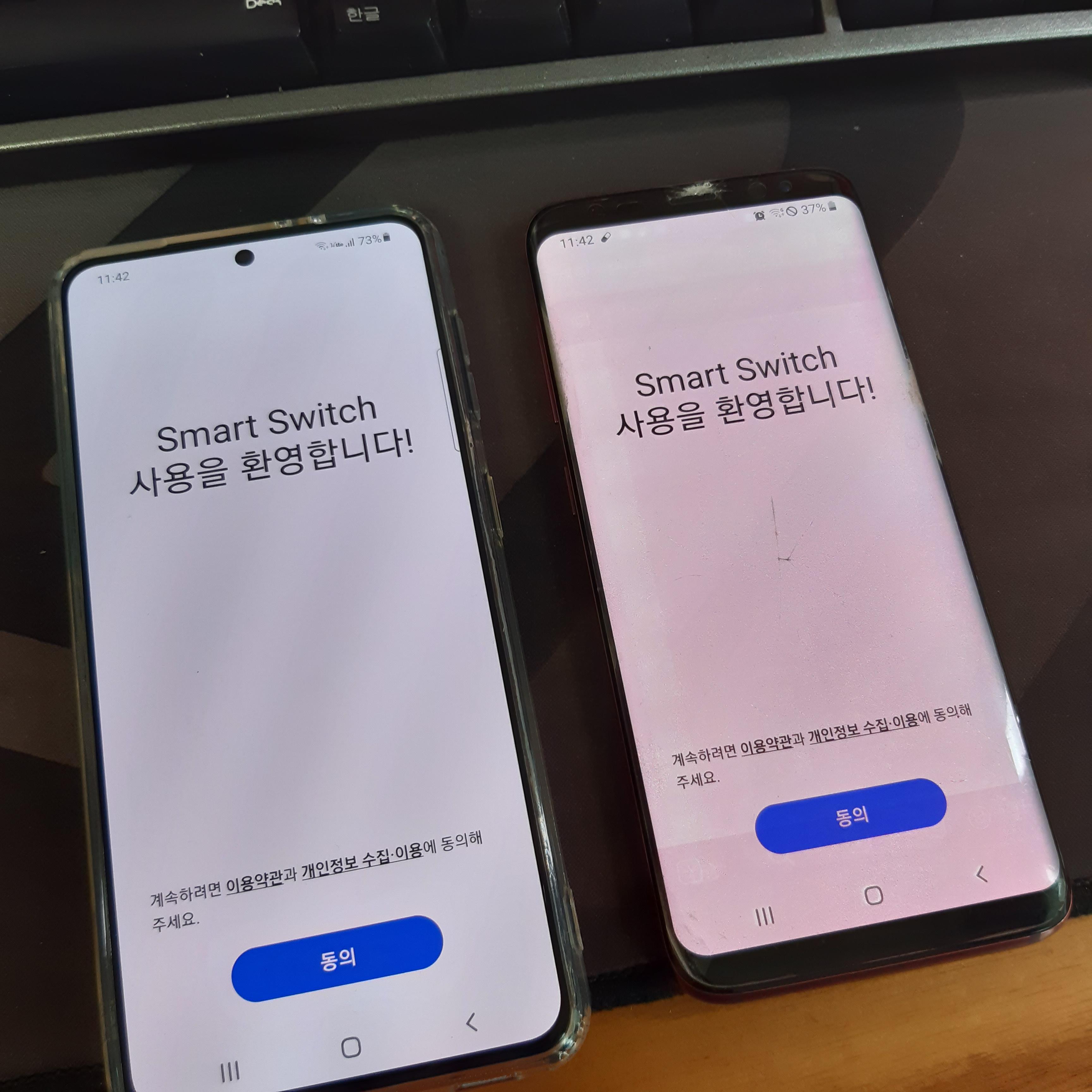

어플 첫 사용시 스마트스위치 이용약관 및 개인정보 수집 이용에 동의해주시고
필요한 권한을 모두 허용해줍니다.

이제 데이터를 전송할 준비가 됐습니다.
새로운 스마트폰에서는 '데이터 받기'
이전 스마트폰에서는 '데이터 보내기'
각각 터치해줍니다.
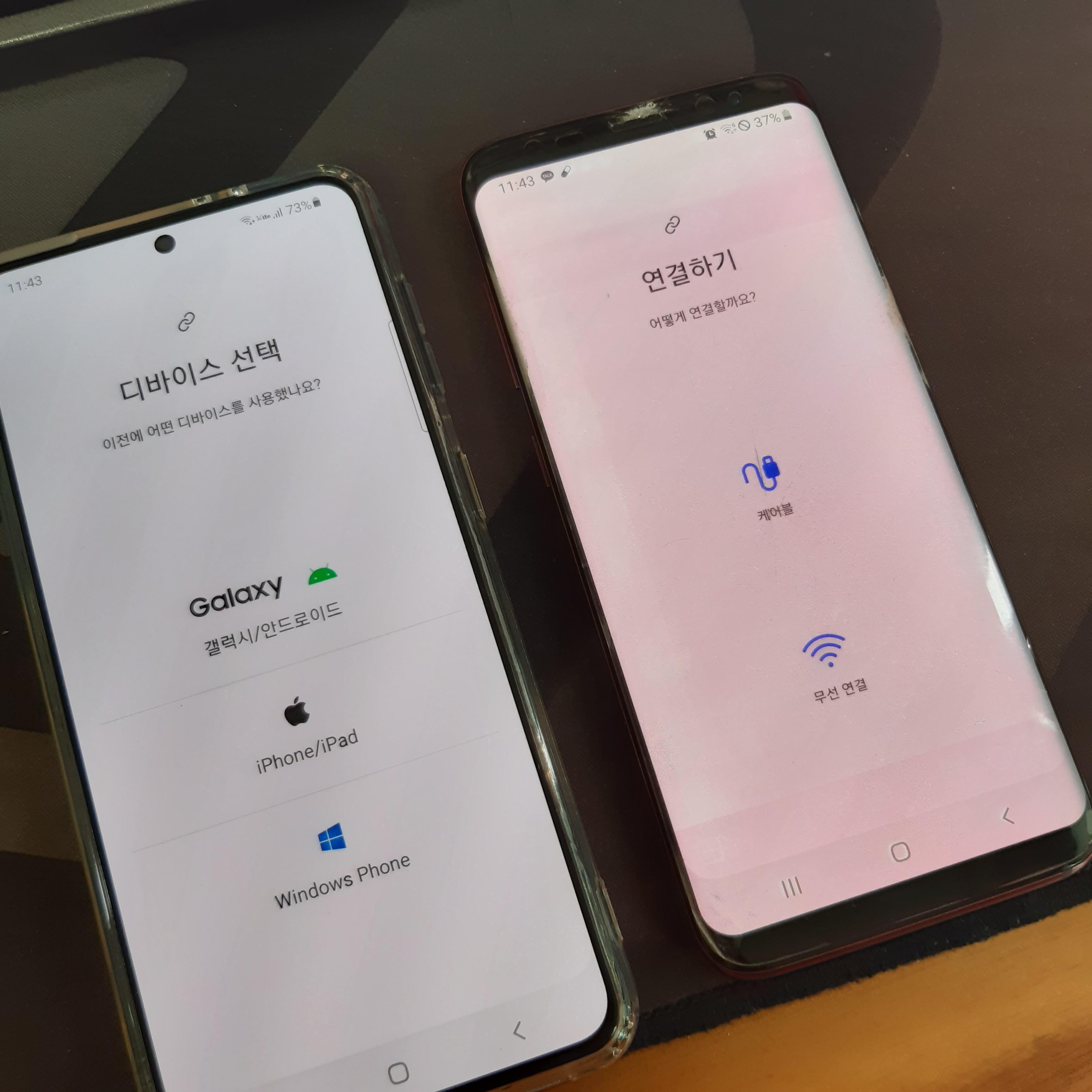
같은 와이파이로 무선연결 해준 후 갤럭시/안드로이드 터치!

양쪽 다 같은 와이파이로 연결되면
연결을 허용할까요라는 메세지가 나오게 되고 자동으로 연결이 됩니다.

두 스마트폰을 최대한 붙여주시면 되고 한 쪽에서는 가져올 데이터를 검색합니다.


이전 스마트폰에서 새로운 스마트폰으로 이동할 데이터를 선택해서 가져올 수 있습니다.
원하시는 데이터 터치해서 고르신 후 전송버튼 터치


전송을 누르면 데이터가 옮겨지기 시작합니다.
웬만한 데이터는 다 옮긴 것 같은데도 소요시간은 7~8분 정도 걸린 것 같습니다.
혹시 중간에 끊길까봐 화면 켠 채로 유지했습니다.
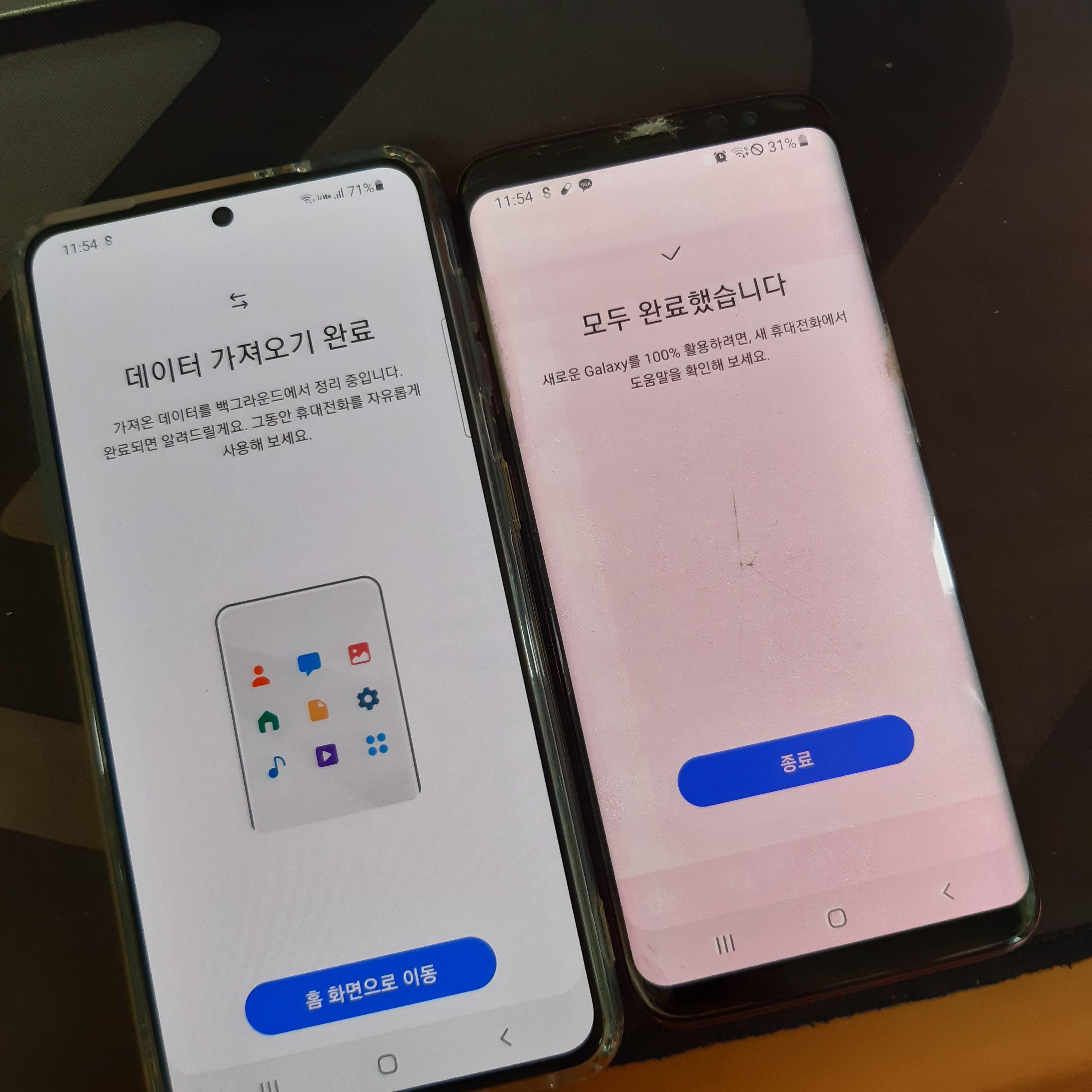

데이터 전송이 완료되면 새로운 스마트폰에서 데이터 정리 후 완전히 종료됩니다.


홈 화면까지 그대로 적용이 된 모습입니다. 어플 위치까지 그대로 옮겨져 새로운 스마트폰에 따로 적응 할 필요가 없겠더라구요. 저 회색 처리 된 어플리케이션은 공인인증서나 보안문제로 인해 재설치를 해야되는 어플입니다.
은행 어플은 저렇게 떠 있더라구요. 인증서도 자동 복사되니 어플만 재설치하셔서 이용하시면 될 것 같습니다.
이상으로 스마트스위치를 이용해 스마트폰 데이터 옮기는 방법을 알아봤는데요.
생각보다 너무 간단하고 쉬워서 놀랐네요^^
진행하시다 모르는 부분있으면 댓글 남겨주세요~
'정보 > 생활' 카테고리의 다른 글
| 다우니 섬유유연제 굳음현상 교환 및 환불방법 (3) | 2022.02.06 |
|---|---|
| BC카드 페이북 재난지원금 조회방법 (0) | 2021.10.14 |
| 위닉스 제습기 DN2H160-IWK 1주일 실사용 후기 (0) | 2021.07.15 |
| 신규 스마트폰에 구글 OTP 옮기기 (0) | 2021.07.11 |
| KT m모바일 셀프개통 하는방법 10분만에 쉽고 빠르게 꿀팁까지 (0) | 2021.07.10 |


댓글